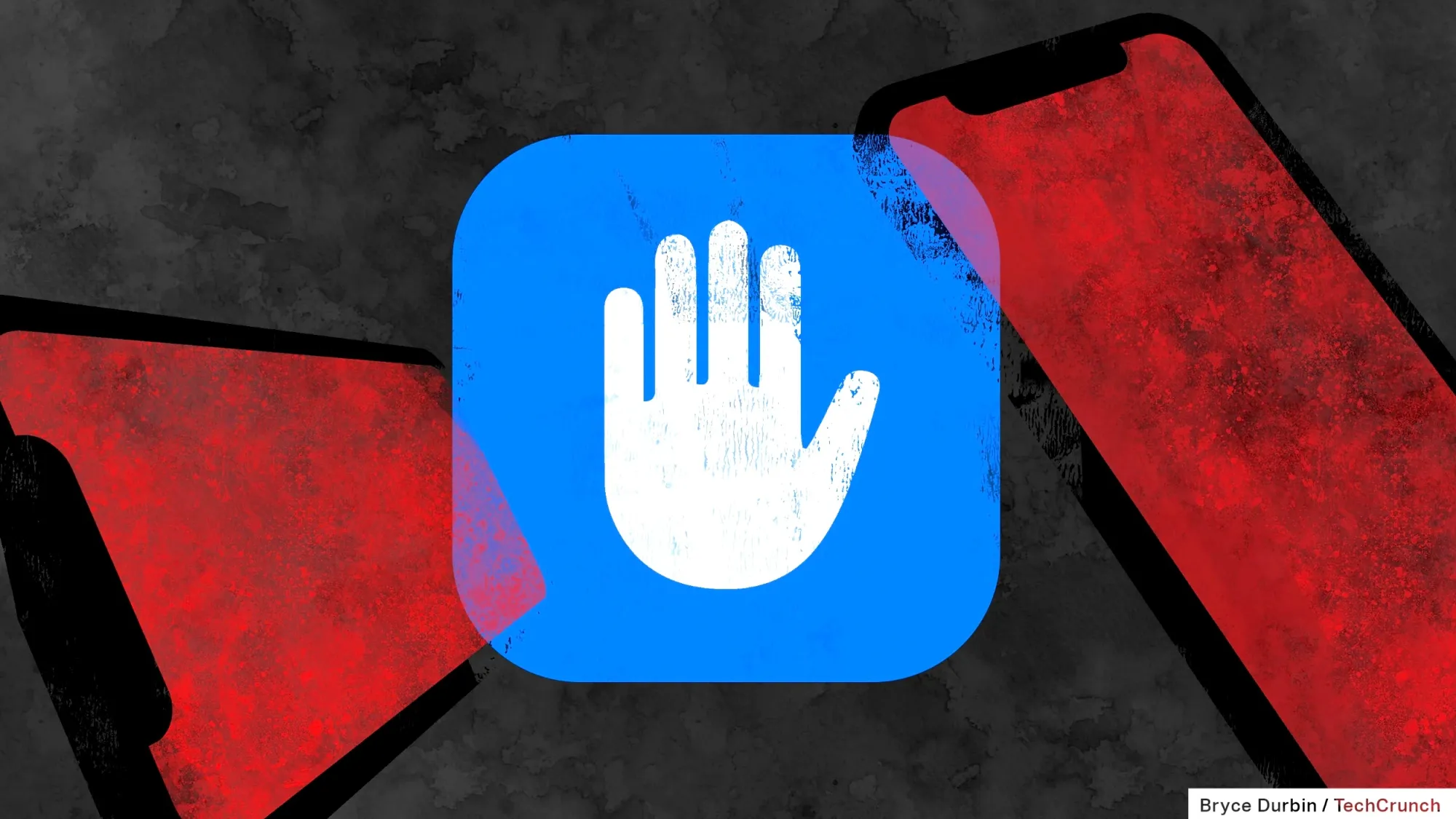С выходом iOS 16 и iPadOS 16 компания Apple представила «Режим блокировки» (Lockdown Mode), предлагающий пользователям «экстремальный» уровень безопасности. В этой статье мы объясним, для кого предназначен "Режим блокировким», что он делает и как его включить.
В iOS 16 и iPadOS 16 компания Apple предложила пользователям iPhone и iPad новую необязательную функцию безопасности, предназначенную для защиты пользователей, которые могут подвергаться риску целенаправленных кибератак со стороны частных компаний, разрабатывающих шпионское ПО, спонсируемое государством.
Несмотря на то, что функция предназначена для очень небольшого числа пользователей, которые могут стать жертвами кибератак, таких как журналисты, активисты и государственные служащие, любой пользователь может включить её на своём устройстве для обеспечения, по словам Apple, «экстремального» уровня безопасности.
Защитные функции «Режима блокировки»
Когда iPhone находится в режиме блокировки, функциональность устройства меняется. Работа приложений, веб-сайтов и функций становится строго ограничена в целях безопасности, а некоторые возможности полностью недоступны. Защитные функции режима блокировки включают следующее:
- Сообщения — блокируется большинство типов вложений, кроме определённых изображений, видео- и аудиофайлов. Добавление ссылок и предварительный просмотр недоступны.
- Просмотр веб-страниц — некоторые сложные веб-технологии блокируются, что может привести к более медленной загрузке или неправильной работе некоторых сайтов. Веб-шрифты могут не отображаться, а часть изображений могут не загрузиться.
- FaceTime — входящие звонки FaceTime блокируются, если вы ранее не звонили этому человеку или контакту.
- Сервисы Apple — входящие приглашения в сервисы Apple, такие как приглашения для управления домом в приложении «Дом», блокируются, если вы ранее не приглашали этого человека.
- Общие альбомы — общие альбомы удаляются из приложения «Фото», а приглашения для доступа к новым общим альбомам блокируются.
- Подключение устройства — для подключения iPhone или iPad к аксессуару или другому компьютеру, устройство необходимо разблокировать. Для подключения ноутбука Mac с чипом от Apple к аксессуару необходимо разблокировать Mac и явным образом подтвердить действие.
- Профили конфигурации — в режиме блокировки профили конфигурации не могут быть установлены, а устройство не может быть зарегистрировано в системе управления мобильными устройствами или контролируемом режиме.
Как включить «Режим блокировки» на iPhone и iPad
Режим блокировки по умолчанию выключен, но вы можете включить его, выполнив следующие действия.
- Запустите приложение «Настройки».
- Прокрутите вниз и выберите пункт «Конфиденциальность и безопасность».
- Прокрутите меню до самого низа и в разделе «Безопасность» выберите пункт «Режим блокировки».
- Прочитайте информацию на экране, затем нажмите «Включить режим блокировки".
- Просмотрите список средств защиты. Если вы все ещё хотите продолжить, нажмите «Включить режим блокировки».
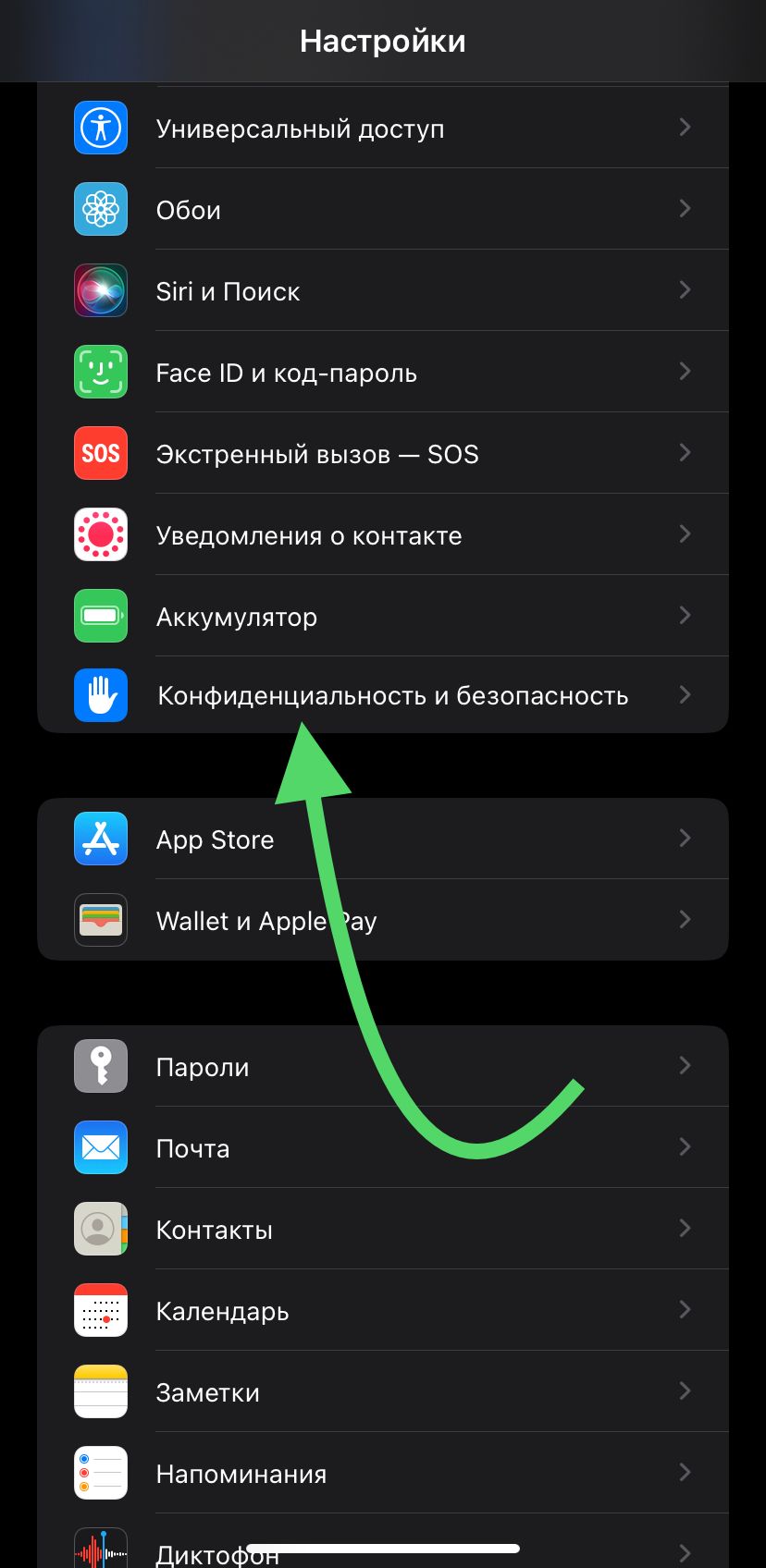
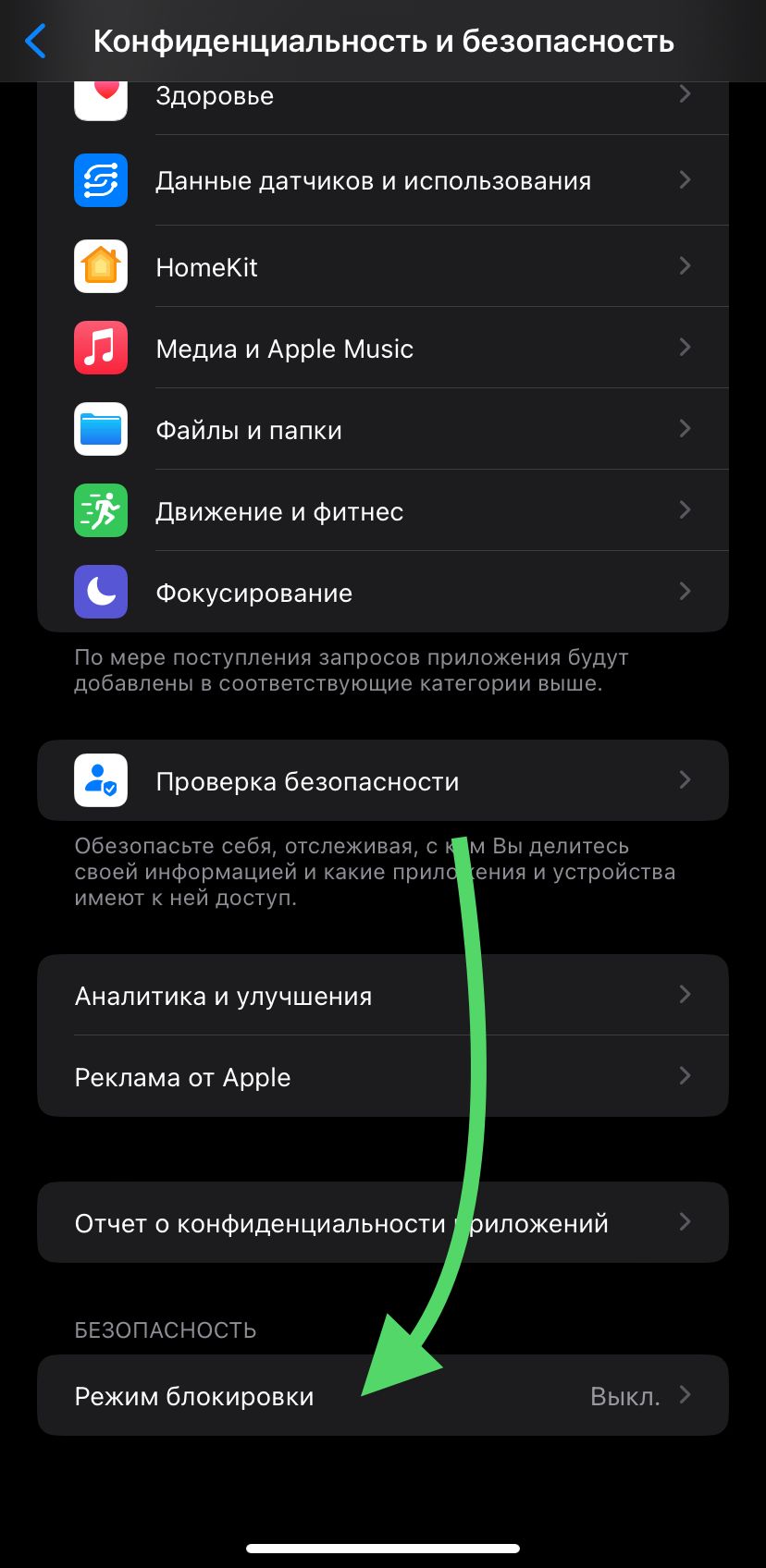
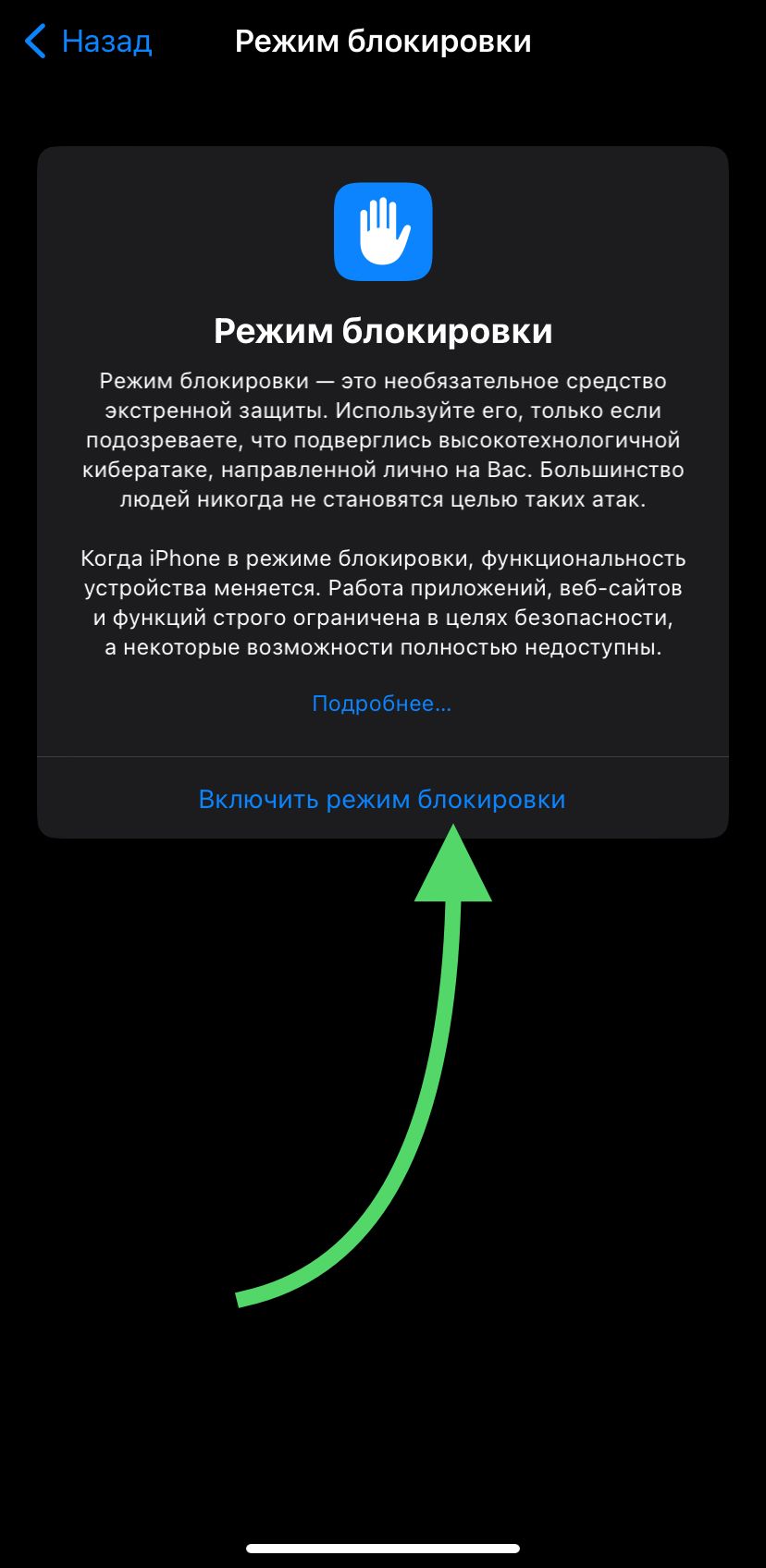
Компания Apple добавила новую категорию в свою программу Security Bounty для вознаграждения исследователей безопасности, которые находят обходы режима блокировки и помогают улучшить его защиту, поэтому со временем ожидается добавление новых средств защиты.
Ещё по теме:
- Госдума в первом чтении единогласно одобрила законы о защите традиционных ценностей
- Resident Evil Village вышла на Mac с процессорами M1 и M2
- Запись видео в формате ProRes на iPad Pro с чипом М2 требует сторонних приложений, но не поддерживается в родной «Камере»